
Ventajas de personalizar las apps predeterminadas del móvil
Aquí te cuento cómo cambiar las apps predeterminadas del móvil. Te voy a explicar qué pasos debes seguir tanto en Android como en iOS. También te muestro el tipo de programas que vas a poder elegir en cada sistema operativo. Pero, ¿por qué es importante que elijas las aplicaciones predeterminadas en tu dispositivo?
Que elijas tus aplicaciones favoritas tiene enormes ventajas. La primera es que te permite ahorrar tiempo. Por ejemplo, si al seleccionar la aplicación de navegación web, todos los enlaces se abrirán con ella. Por el contrario, al no hacerlo, cada vez que pulses sobre un enlace, se va a abrir un navegador distinto al que deseas emplear. Esto te obliga a copiar la URL, abrir el explorador que realmente quieres utilizar y pegar la dirección manualmente. No tiene sentido, ¿verdad?
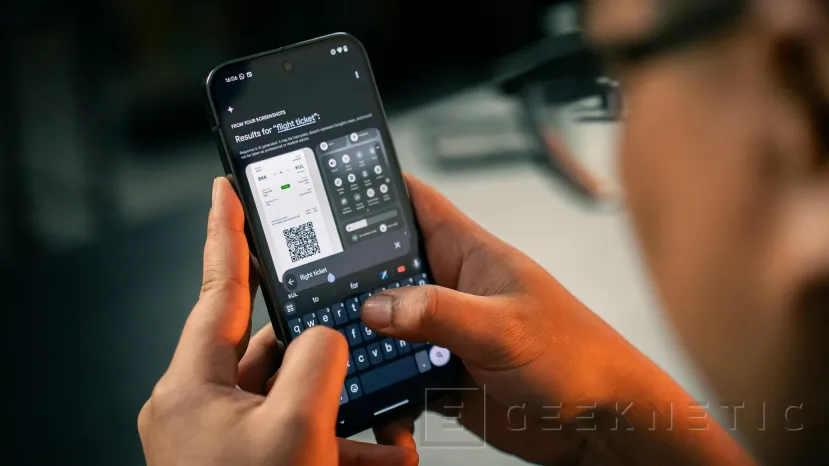
Otro beneficio es que obtienes la libertad de emplear las aplicaciones que prefieras. Aunque Google y Apple incluyen sus aplicaciones predeterminadas, es posible que no te guste su diseño o que prefieras acceder a los servicios de otras compañías. Al seleccionar tus apps favoritas, las diferentes acciones siempre se ejecutarán con las aplicaciones alternativas correspondientes. ¿Quieres enviar un correo con Outlook en vez de hacerlo con Gmail? Ya sabes lo que tienes que hacer.
Cómo cambiar las apps predeterminadas en Android
En Android es posible cambiar un sinfín de aplicaciones predeterminadas. Este es el listado completo de mi dispositivo, un Xiaomi 11T con HyperOS 2.0. Es posible que el que veas en tu móvil sea muy similar a este:
- Lanzador. Es la aplicación que gestiona la pantalla de inicio.
- Marcar. Se refiere a la aplicación de teléfono.
- Mensajería. Es la app que gestiona los SMS.
- Filtro de spam. Se trata de la herramienta que filtra las llamadas no deseadas.
- Navegador. Permite elegir el explorador para abrir la URL de Internet.
- Cámara. Sí, puedes cambiar la app de cámara predeterminada.
- Galería. La app predeterminada para ver las fotos locales del dispositivo.
- Música. Se trata de la herramienta para abrir archivos como los MP3.
- Correo electrónico. Es el gestor para ver y redactar mensajes de correo. Puede ser Gmail, pero también Outlook, Spark y otras.
- Reproducir vídeos. La aplicación para abrir fichero de vídeo, como los MP4.
- Asistente de voz. Permite elegir el asistente de voz y cambiar Google Assistant por Alexa o ChatGPT (con apps de terceros).
A estos apartados hay que sumar otros que se encuentran en secciones específicas de la configuración, como el gestor de contraseñas predeterminado o el teclado. Como ves, las posibilidades son muchas en Android a la hora de elegir las aplicaciones predeterminadas. Entonces, ¿cómo puedes elegir las tuyas propias? Es así de sencillo:
- Abre los ajustes de Android.
- Busca el apartado Aplicaciones.
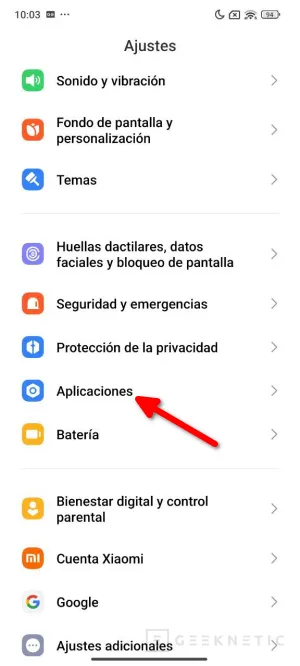
- Luego, presiona en Gestionar aplicaciones.
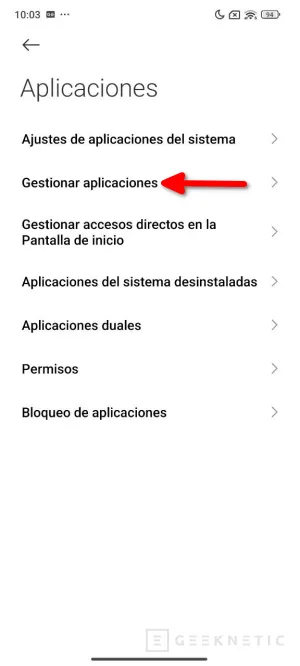
- Entonces, pulsa en el menú superior y selecciona la opción Otros ajustes.
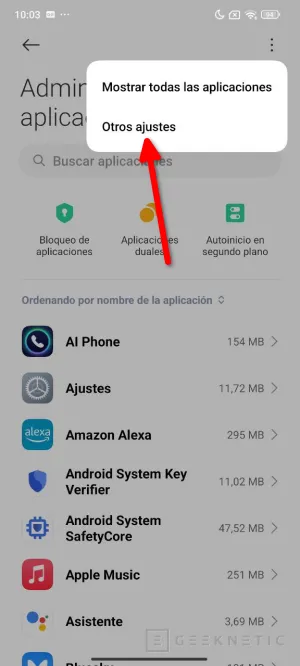
- Presiona en Aplicaciones predeterminadas.
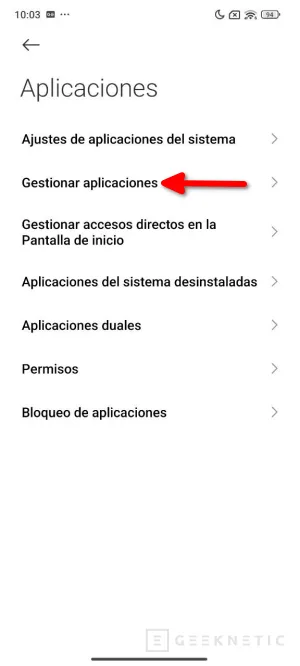
- Luego, elige la categoría que prefieras y cambia el valor por el que prefieras.
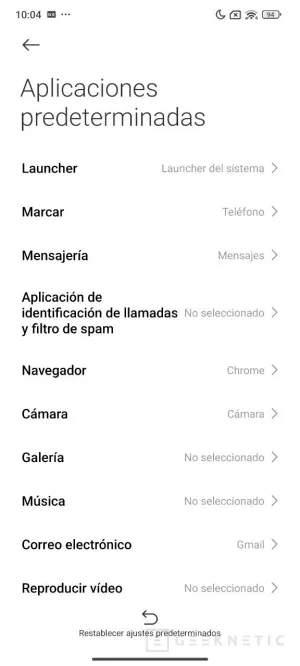
Ten en cuenta que necesitas instalar la aplicación que deseas seleccionar para cada categoría. Por ejemplo, si quieres usar uno de los mejores navegadores para Android, primero bájalo desde la Play Store para que se muestre en el listado de cada categoría.
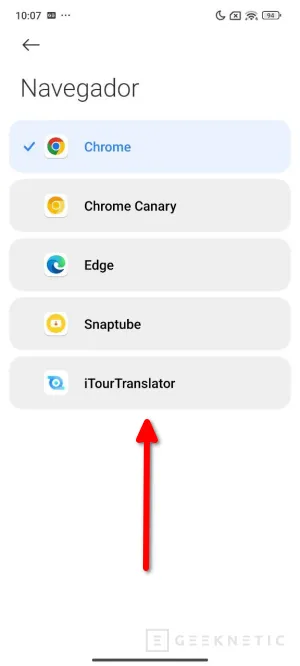
Como se aprecia en la imagen superior, al instalar Microsoft Edge, este aparece en la categoría Navegador. También aparecen otras apps que no son realmente navegadores, pero que cuentan con funciones similares.
Adicionalmente, debes saber que, además de seleccionar este valor desde los ajustes, a veces Android te preguntará con qué app deseas abrir un archivo. Eso sucede cuando no se ha configurado una aplicación predeterminada o al instalar una segunda app compatible con el formato.
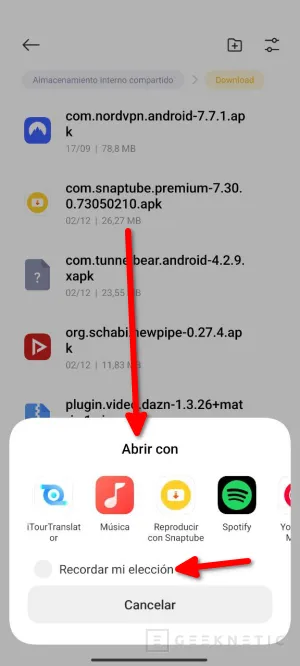
Si marcas la opción Recordar elección, se establece la aplicación seleccionada como predeterminada para ese formato. En el caso de que te arrepientas, solo tienes que acudir a la sección Información de la aplicación y presionar en el botón Borrar predeterminados.
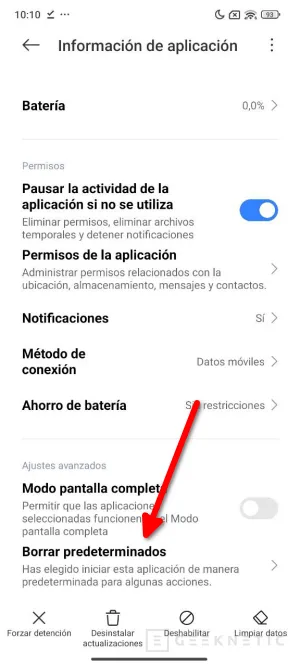
Eso hará que la aplicación deje de ser la predeterminada. Cuando abras otra vez el mismo archivo o uno con el mismo formato, Android volverá a preguntarte cuál es la aplicación que deseas usar.
Cómo cambiar las apps predeterminadas en iOS
En iOS la cosa está un poco más limitada, aunque el sistema operativo de Apple ha mejorado mucho en los últimos años. Aunque no lo creas, antes de iOS 14, una versión lanzada en 2020, no era posible cambiar ninguna aplicación predeterminada en un iPhone. A partir de esta actualización, fue posible seleccionar el navegador y el cliente de correo preferido. Un cambio ridículo, pero que probablemente muchos agradecieron.
En 2024, con iOS 18.2, y con mucha presión por parte de las autoridades europeas, el iPhone ahora permite elegir todas estas aplicaciones predeterminadas:
- Instalación de apps. Es posible elegir la tienda de aplicaciones predeterminada en iOS (solo en Europa).
- Correo electrónico. Se trata de la app que abre los enlaces MAILTO.
- Mensajería. Permite cambiar la aplicación que gestiona los SMS.
- Llamadas. Ahora el iPhone también permite cambiar la app de llamadas.
- Filtrado de llamadas. Similar a lo que pasa en Android, iOS también admite apps predeterminadas para evitar llamadas de SPAM.
- App de navegación. Es la app para navegar por Internet, encargada de abrir los enlaces web.
- Contraseñas y códigos. En esta sección, se puede elegir un gestor de contraseñas alternativo al llavero de iCloud, incluso para gestionar las passkeys.
- App sin contacto. Es la aplicación que te sirve para pagar con el NFC del iPhone (solo en Europa).
- Teclados. Desde aquí puedes agregar nuevos teclados. En la App Store hay algunos muy buenos, como SwiftKey de Microsoft.
Si deseas cambiar alguno de los valores predeterminados de iOS para estas categorías, lo único que debes hacer es esto:
- Abre la configuración del iPhone.
- Desplázate hasta el final del listado de opciones.
- A continuación, presiona en Apps.
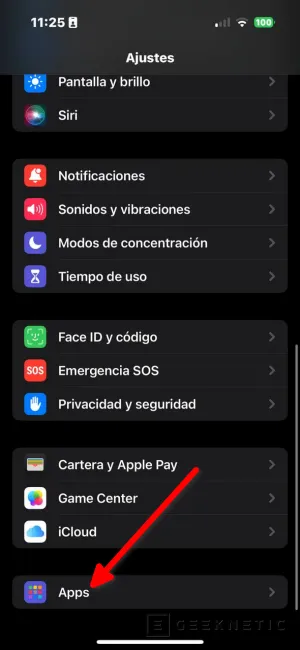
- Luego, abre el apartado Apps por omisión.
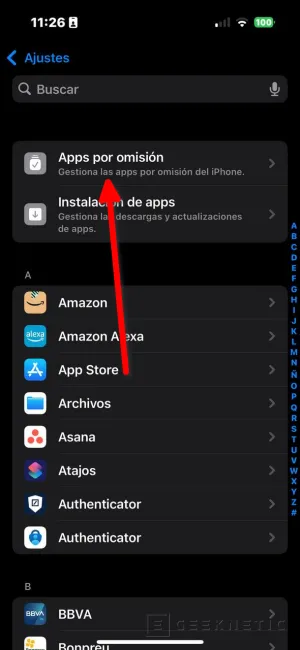
- Finalmente, selecciona la categoría y escoge la aplicación predeterminada para cada una.
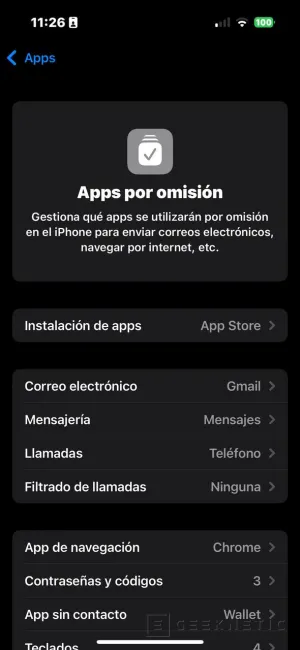
Ya te expliqué cómo instalar tiendas de terceros en el iPhone. Después de varios meses, las opciones que hay en el mercado son bastante escasas. Lo mismo pasa con otras categorías de apps, como las de mensajería. En este caso, son los desarrolladores los que deben modificar la aplicación para que se pueda usar como predeterminada. Por ejemplo, Meta podría agregar la opción de gestionar los SMS desde WhatsApp, aunque esto es algo que ni siquiera ha pasado en Android.
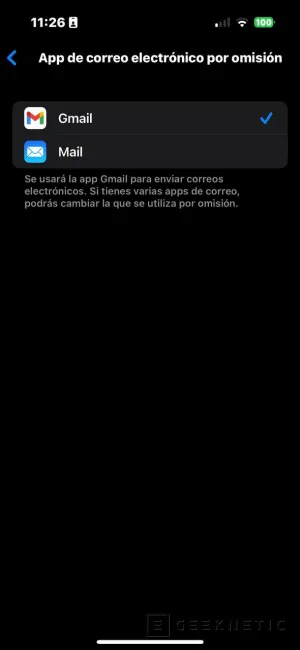
Tampoco hay ninguna aplicación por ahora que se pueda usar como alternativa a Apple Pay. En esta categoría podrían entrar otros rivales que sí que han estado presentes en Android desde hace mucho, como Samsung Pay, Google Wallet o la app oficial de tu banco. Actualmente, las aplicaciones predeterminadas que realmente merece la pena cambiar son el navegador, el cliente de correo y la app de filtrado de llamadas.
Fin del Artículo. ¡Cuéntanos algo en los Comentarios!











